<目次>
【iOS、Windows共通】
1.概要
2.本プログラムの動作環境
3.インストール方法
4.アンインストール方法
5.devTANCの起動方法
6.ライセンスの登録
7.devTANCの終了方法
【Windows版】
8.操作手順
9.操作方法
・9-1.ホーム画面
・9-2.システム設定
・9-3.キッティング対象PCのシリアル番号を取得
・9-4.設定シナリオファイルの作成
・9-5.設定シナリオファイルをインポート
・9-6.キッティング対象PCへの自動設定を実行
・9-7.初期ネットワーク設定
10.設定シナリオのファイル規則
11.お問合せ
【Windows版RPA機能】
RPA-1.RPA機能の概要
RPA-2.「SYP++」のインストール手順
RPA-3.RPAシナリオの概要
RPA-4.操作対象アイテムの調べ方
RPA-5.RPAシナリオのコマンド一覧
devTANC(Windows版)説明書
9.操作方法
9-6.キッティング対象PCへの自動設定を実行
キッティング対象PCに設定シナリオファイルに記述した内容を設定します。
※自動設定の実行は、必ず管理PCでdevTANCを起動した状態で行ってください。
| 1) | キッティング対象PCにWindows管理者権限でログインします。 |
| 2) | キッティング対象PCから管理PCにアクセスし、「9-2.システム設定」で設定した自動設定フォルダ内のclientフォルダを開きます。 |
| 3) | |
| 4) | 以下のダイアログが表示されますので[実行]をクリックし、自動設定を開始します。 ※該当PCの設定シナリオの内容が表示されます。 |
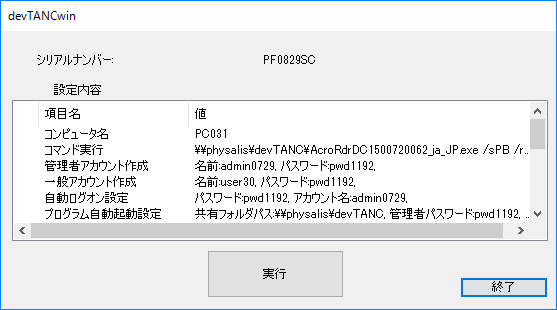 |
|
| 2) |
全ての設定が正常完了すると以下のダイアログが表示されます。 [OK]をクリックし、自動設定を終了します。 |
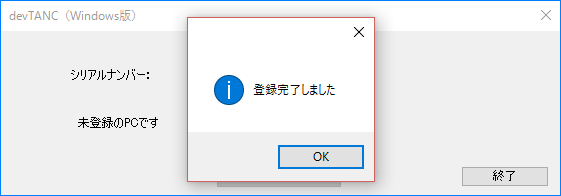 |
|
| 3) | 以上で、キッティング対象PCの自動設定は完了です。 |
| 【エラーが発生した場合、以下のダイアログが表示されます】 | |
| (1) | 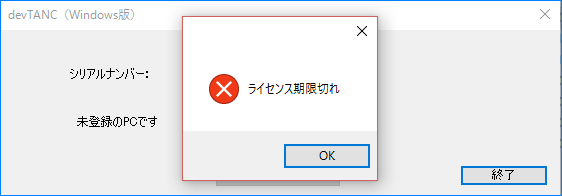 |
| devTANCのライセンスが不足または期限が切れています。 追加ライセンスをご購入のうえdevTANCへ登録ください。 |
|
| (2) | 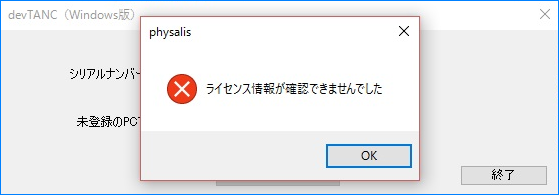 |
| 管理PCでdevTANCが起動していません。 devTANCを起動(ホーム画面を表示)し、再度実行してください。 |
|
| (3) | 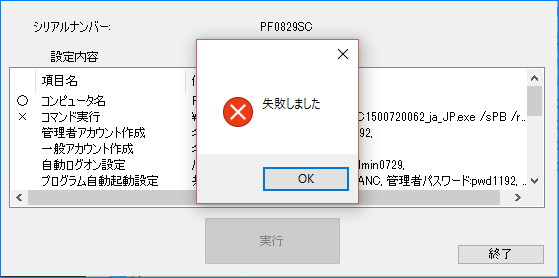 |
| 何らかの原因で自動設定に失敗しました。 ”X”印が付いている項目が設定に失敗した項目となります。 設定シナリオの設定値を見直して再度実行してください。 |
|
| (4) | 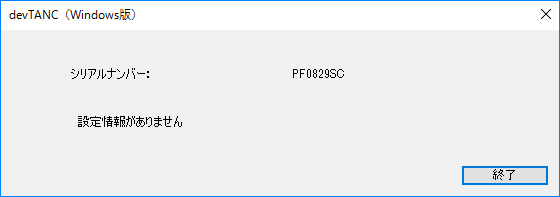 |
| 「9-3.キッティング対象PCのシリアル番号を取得」を実行したPCのシリアル番号が設定シナリオに見つかりませんでした。 該当PCのシリアル番号を設定シナリオに追加して再度実行してください。 |